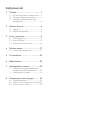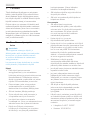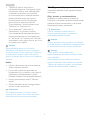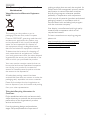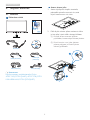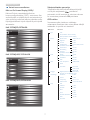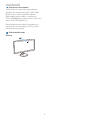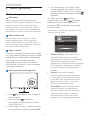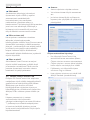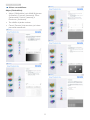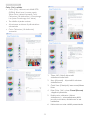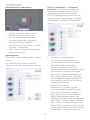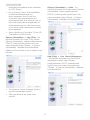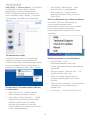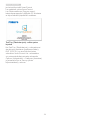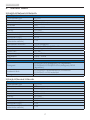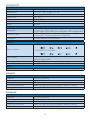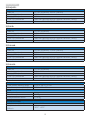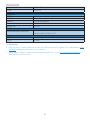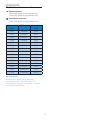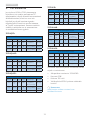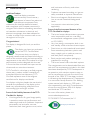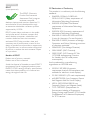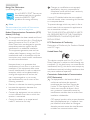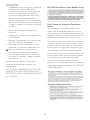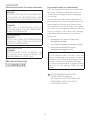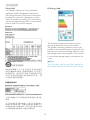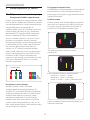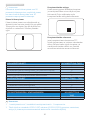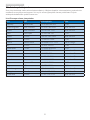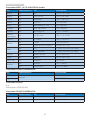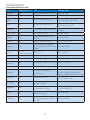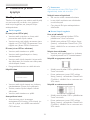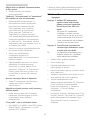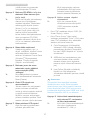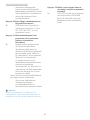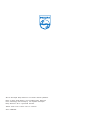Sisällysluettelo
1. Tärkeää....................................................1
1.1 Turvallisuusohjeetjalaitteenhoito.......1
1.2 Oppaassakäytetytmerkinnät..................2
1. Tuotteenjapakkausmateriaalin
hävittäminen......................................................
2. Näytönasennus.....................................4
2.1 Asennus...............................................................�
2.2 Näytönkäyttäminen.....................................6
3. Kuvanoptimointi...................................9
.1 SmartImageLite..............................................9
.2 SmartContrast..............................................10
. PhilipsSmartControlLite.......................10
4. Teknisettiedot.....................................17
�.1 Tarkkuus&esiasetustilat..........................21
5. Virranhallinta........................................22
6. Säädöstietoja.........................................23
7. Asiakaspalvelujatakuu.......................29
7.1 Philipsintakuunestekidenäyttöjen
kuvapistevirheidentapauksessa...........29
7.2 Asiakaspalvelujatakuu.............................1
8. Vianetsintäjauseinkysyttyä.............34
8.1 Ongelmatilanteet.........................................�
8.2 SmartControlLitestäuseinkysyttyä.5
8. Useinkysyttyä-Yleisiä..............................6
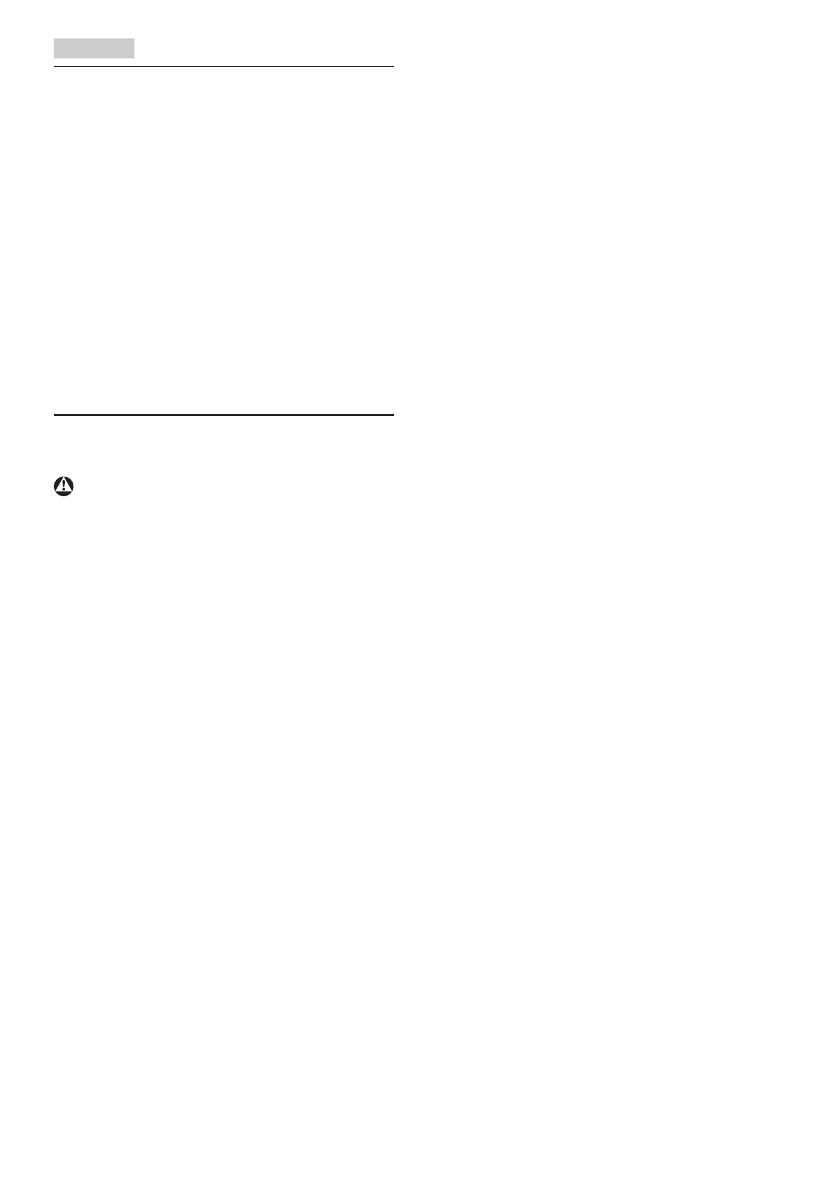
1
1. Tärkeää
1. Tärkeää
Tämäsähköinenkäyttöopasontarkoitettu
kaikille,jotkakäyttävätPhilips-näyttöä.Varaa
aikaalukeaksesitämänkäyttöoppaanennen
kuinkäytätnäyttöä.Sesisältäätärkeitänäytön
käyttöäkoskeviatietojajahuomautuksia.
Philipsintakuuonvoimassasilläehdolla,että
tuotettakäytetäänkäyttöohjeidenmukaisesti
siihentarkoitukseen,johonseonsuunniteltu,
jaettätakuuhuoltoapyydettäessäesitetään
alkuperäinenlaskutaiostokuitti,jostailmenee
ostopäiväjajälleenmyyjännimisekätuotteen
mallijavalmistenumero.
1.1 Turvallisuusohjeetjalaitteen
hoito
Varoituksia
Tässäoppaassaesitettyjenkäyttö-ja
säätöohjeidensekämuidentoimintaohjeiden
laiminlyöntivoijohtaasähköiskuvaaraan
taimuuhunsähköiseentaimekaaniseen
vahingonvaaraan.
Lueseuraavatohjeethuolellisestijanoudata
niitäkytkiessäsijakäyttäessäsinäyttöä:
Käyttö
•
Pidänäyttöpoissasuorasta
auringonvalosta,hyvinvoimakkaista
kirkkaistavaloistajapoissakaikistamuista
lämmönlähteistä.Pitkäaikainenaltistus
tämäntyyppiselleympäristöllevoijohtaa
näytönvärinmuutokseenjavaurioon.
• Poistaesineet,jotkavoivatpudota
tuuletusaukkoihintaiestäänäytön
elektroniikankunnollisenjäähdytyksen.
• Älätukikotelonjäähdytysaukkoja.
• Sijoitanäyttösiten,ettäpistorasiaja
virtapistokeovathyvinulottuvilla.
• Josnäyttöonsuljettuirrottamalla
virtakaapelitai-johto,onodotettavakuusi
sekuntiaennensenkytkemistätakaisin.
• KäytäainaPhilipsintoimittamaa
hyväksyttyävirtajohtoa.Josvirtajohto
onhävinnyt,otayhteyttäpaikalliseen
huoltopisteeseen.(Katsolisätiedot
kohdastaAsiakaspalvelukeskus)
• Äläkohdistanäytöllerajujatärinöitätai
iskujakäytönaikana.
• Äläkolhitaipudotanäyttöäkäytöntai
kuljetuksenaikana.
Kunnossapito
•
Äläasetaliikaakuormitusta
nestekidenäytönpäälle,jotteinäyttöön
tulevaurioita.Siirränäyttöätarttumalla
senreunukseen.Älänostanäyttöä
niin,ettäsormettaikäsikoskettaa
nestekidenäyttöpaneelia.
•
Kytkenäyttöirti,josseon
käyttämättömänäpitkänaikaa.
• Kytkenäyttöirtikunpuhdistatsitä.Käytä
puhdistamiseenkevyestikostutettualiinaa.
Näyttöruudunvoipyyhkiäkuivallaliinalla,
kunvirtaeiolepäällä.Äläkuitenkaan
koskaankäytänäytönpuhdistamiseen
alkoholi-taiammoniakkipohjaisianesteitä
taimuitaorgaanisialiuottimia.
• Sähköiskunjanäytönpysyvän
vaurioitumisenestämiseksiäläaltista
näyttöäpölylle,sateelle,vedelletaikäytäsitä
paikoissajoidenkosteusonerittäinsuuri.
• Josnäyttökastuu,kuivaasemahdollisimman
nopeastikuivallaliinalla.
• Josjotainulkopuolistaainettataivettä
pääseenäytönsisään,sammutanäyttö
välittömästijairrotasenvirtajohto.Poista
senjälkeenvierasainetaivesijalähetä
näyttöhuoltoon.
• Äläsäilytätaikäytänäyttöäpaikoissa,
jotkaovatalttiinakosteudelle,suoralle
auringonvalolletaiäärimmäiselle
kylmyydelle.
•
Näyttötoimiiparhaitenjasenkäyttöikä
onmahdollisimmanpitkäkunkäytätsitä
ainoastaansellaisissapaikoissajotkaovat
seuraavienlämpötila-jakosteusrajojen
mukaisia.
•
Lämpötila:0-�0°C2-95°F
• Kosteus:20-80%RH

2
1. Tärkeää
• TÄRKEÄÄ:Aktivoiainaliikkuva
näytönsäästöohjelma,kunlopetatnäytön
käyttämisen.Aktivoiainamääräaikainen
ruudunpäivitysohjelma,josnäytölläsi
onmuuttumattomia,staattisiakohteita.
Keskeyttämätönpysäytyskuvientai
liikkumattomienkuviennäyttäminen
pitkiäaikojavoiaiheuttaanäytöllä
"kiinnipalamiset",jokatunnetaanmyös
"jälkikuvat"tai"haamukuvat".
• "Kiinnipalamiset","jälkikuvat"tai
"haamukuvat"onyleisestitunnettu
ilmiönestekidenäyttöpaneelitekniikassa.
Useimmissatapauksissa"kiinnipalamiset”
tai”jälkikuvat”tai”haamukuvat”häviävät
asteittaisestijonkinajankuluttua,kunvirta
onkytkettypoispäältä.
Varoitus
Näytönsäästäjänaktivoinnintainäytön
säännöllisenvirkistämistoiminnonlaiminlyönti
voijohtaavakaviin"kiinnipalaminen"-,"jälkikuva"-
tai"haamukuva"-oireisiin,jotkaeiväthäviä,ja
joitaeivoikorjata.Takuueikorvaayllälueteltuja
vaurioita.
Huolto
•
Näytönulkokuorensaaavataainoastaan
siihenoikeutettuhenkilö.
• Jostarvitsetnäytönkorjaamiseentai
kytkemiseenliittyviäohjeita,otayhteyttä
paikalliseenhuoltopisteeseen.(Katso
lisätiedotkohdasta"Asiakaspalvelukeskus")
• Katsokuljetustietojenosalta"Tekniset
tiedot".
•
Äläjätänäyttöäsuoraanauringonvaloon
autoontaisentavaratilaan.
Huomautus
Otayhteyttähuoltoon,josnäyttöeitoimi
normaalistitaietolevarmamitenjokintässä
käsikirjassaneuvottutoimintosuoritetaan.
1.2 Oppaassakäytetytmerkinnät
Seuraavassaesitetääntässäoppaassakäytetyt
merkinnät.
Ohje-,huomio-javaroitusmerkinnät
Oppaassaonkohtia,jotkaonlihavoitutai
kursivoitujavarustettusymbolilla.Nämäkohdat
sisältävätohjeita,huomautuksiajavaroituksia.
Merkkejäonkäytettyseuraavasti:
Huomautus
Symbolitarkoittaatärkeitätietojatai
neuvoja,jotkahelpottavatjatehostavat
tietokonejärjestelmänkäyttöä.
Huomio
Symbolitarkoittaatietoja,joidenavullakäyttäjä
voiestäälaitteistonmahdollisenvahingoittumisen
taitietokoneessaolevientietojenhäviämisen.
Varoitus
Tämäsymboliviittaamahdolliseen
tapaturmavaaraan.Kohdassaneuvotaan,miten
vaaravältetään.
Joissaintapauksissavaroituksetonmerkitty
toisellatavallaeikäniidenohessaolesymbolia.
Tällaisetvaroituksetonesitettyviranomaisten
määräyksienedellyttämässämuodossa.

1. Tärkeää
1.3 Tuotteenjapakkausmateriaalin
hävittäminen
WasteElectricalandElectronicEquipment-
WEEE
Thismarkingontheproductoronits
packagingillustratesthat,underEuropean
Directive2002/96/ECgoverningusedelectrical
andelectronicappliances,thisproductmay
notbedisposedofwithnormalhousehold
waste.Youareresponsiblefordisposalof
thisequipmentthroughadesignatedwaste
electricalandelectronicequipmentcollection.
Todeterminethelocationsfordroppingoff
suchwasteelectricalandelectronic,contact
yourlocalgovernmentoffice,thewastedisposal
organizationthatservesyourhouseholdorthe
storeatwhichyoupurchasedtheproduct.
Yournewmonitorcontainsmaterialsthatcan
berecycledandreused.Specializedcompanies
canrecycleyourproducttoincreasethe
amountofreusablematerialsandtominimize
theamounttobedisposedof.
Allredundantpackingmaterialhasbeen
omitted.Wehavedoneourutmosttomakethe
packagingeasilyseparableintomonomaterials.
Pleasefindoutaboutthelocalregulationson
howtodisposeofyouroldmonitorandpacking
fromyoursalesrepresentative.
Taking back/Recycling Information for
Customers
Philips establishes technically and economically
viable objectives to optimize the environmental
performance of the organization's product,
service and activities.
From the planning, design and production
stages, Philips emphasizes the important of
making products that can easily be recycled. At
Philips, end-of-life management primarily entails
participation in national take-back initiatives
and recycling programs whenever possible,
preferably in cooperation with competitors,
which recycle all materials (products and related
packaging material) in accordance with all
Environmental Laws and taking back program
with the contractor company.
Your display is manufactured with high quality
materials and components which can be
recycled and reused.
To learn more about our recycling program
please visit
http://www.philips.com/sites/philipsglobal/
about/sustainability/ourenvironment/
productrecyclingservices.page

�
2. Näytön asennus
2. Näytönasennus
2.1 Asennus
Pakkauksensisältö
227E4Q
227E4L
Huomautus
Käytäainoastaanverkkolaitemallia:Philips
ADPC12�5(227E�QHAD),ADPC126(227E�
LSB/LHSB/LHAB,227E�QSD/QHSD)
Asennaalustanjalka
1. Asetanäyttöpuolialaspäintasaiselle,
pehmeällepinnallevarovastiniin,ettei
näyttönaarmuunnutaivioitu.
2. Pidänäytönalustanjalkaamolemminkäsin
jalaitajalkalujastisisäänalustapylvääseen.
(1)Kiinnitäjalustavarovastijalustan
pylvääseen,kunnessalpalukitseejalustan.
(2)Kiristäsorminruuvi,jokasijaitsee
jalustanpohjassajakiinnitäjalusta
tiukastipylvääseen.
2
1
HDMI(valinnainen)
Audiokaapeli
(valinnainen)
VGA(valinnainen)
DVI(valinnainen)
Verkkolaite

5
2. Näytön asennus
Yhdistäminentietokoneeseen
Malli227E4QSD,227E4LSB:
123
4
1
2
3
Vaihtovirta/tasavirtatulo
VGA-tulo
DVI-D-tulo
Kensington-varkaudenestolukko
Malli227E4QHAD,227E4LHAB:
1
23
6
4
1
2
3
5
Vaihtovirta/tasavirtatulo
VGA-tulo
HDMI-tulo
Kuulokelähtö
Audiotulo
Kensington-varkaudenestolukko
Malli227E4QHSD,227E4LHSB:
1
23
5
4
1
2
3
Vaihtovirta/tasavirtatulo
VGA-tulo
HDMI-tulo
HDMI-audiolähtö
Kensington-varkaudenestolukko
KytkePC:hen
1. Kytkevirtajohtotiukastinäytöntaakse.
2. Katkaisetietokoneestavirtajairrotasen
virtajohtopistorasiasta.
. Yhdistänäytönsignaalijohtotietokoneen
takanaolevaanvideoliitäntään.
�. Yhdistätietokoneenjanäytönvirtajohdot
lähelläolevaanpistorasiaan.
5. Kytketietokonejanäyttöpäälle.Jos
kuvaruudussanäkyykuva,asennuson
valmis.

6
2. Näytön asennus
2.2 Näytönkäyttäminen
Etupaneelinsäätimet
Malli227E4QSD,227E4LSB,227E4QHSD,
227E4LHSB:
5
6 2347
KytkenäytönvirtaPäällejaPois.
Käytäkuvaruutuvalikkoa.
Palaaedelliselle
kuvaruutuvalikkotasolle.
Muutanäytönformaatti.
Säädäkuvaruutuvalikkoa.
Muutasignaalitulolähdettä.
SmartImageLite.Valittavanasi
onkolmetilaa:
Standard(Vakio)
,
Internet
ja
Game(Peli)
.
Malli227E4QHAD,227E4LHAB:
5
6 2347
KytkenäytönvirtaPäällejaPois.
Käytäkuvaruutuvalikkoa.
Palaaedelliselle
kuvaruutuvalikkotasolle.
Säädäkaiuttimen
äänenvoimakkuutta.
Säädäkuvaruutuvalikkoa.
Muutasignaalitulolähdettä.
SmartImageLite.Valittavanasi
onkolmetilaa:
Standard(Vakio)
,
Internet
ja
Game(Peli).

7
2. Näytön asennus
Yleistäkuvaruutuvalikoista
MikäonOn-ScreenDisplay(OSD)?
KaikissaPhilipsinnestekidenäytöissäon
kuvaruutunäyttövalikko(OSD)-ominaisuus.Sen
avullakäyttäjävoisäätäänäytönominaisuuksiaja
valitatoimintojanäytössäolevienohjeidenavulla.
Käyttäjäystävällinennäytönkäyttöliittymänäyttää
seuraavalta:
Malli227E4QSD,227E4LSB:
Malli227E4QHSD,227E4LHSB:
Malli227E4QHAD,227E4LHAB:
Säätöpainikkeidenperusohje
Yläpuolellanäkyvässänäyttövalikossakäyttäjä
voinäytönetupaneelin -painikkeita
painamallasiirtääosoitintajavahvistaavalinnan
taimuutoksenpainamallaOK-painiketta.
OSD-valikko
Seuraavassanäetyleiskuvanvalikkojen
rakenteesta.Kaaviostanäet,mitenpääsetsäätöjä
tehdessäsisiirtymääneriasetuksiin.
Main menu Sub menu
Picture
OSD Settings
Setup
Language
Color
Audio
Input
Picture Format
Brightness
Contrast
Horizontal
Vertical
Transparency
OSD Time Out
H.Position
Auto
V.Position
Phase
Clock
Resolution Notification
Reset
Information
English, Español, Français, Deutsch, Italiano,
Português, Русский, 简体中文, Türkçe
Color Temperature
sRGB
User Define
VGA
DVI (available for selective models)
HDMI (available for selective models)
SmartResponse
(available for selective models)
SmartContrast
Over Sacn
(available for selective models)
Wide Screen, 4:3
0~100
0~100
0~100
0~100
Off, 1, 2, 3, 4
5s, 10s, 20s, 30s, 60s
0~100
On, Off
Yes, No
0~100
0~100
0~100
6500K, 9300K
Red: 0~100
Green: 0~100
Blue: 0~100
Off, Fast, Faster, Fastest
On, Off
Pixel Orbiting
On, Off
On, Off
Stand-Alone
Mute
Volume
(available for selective models)
0~100
On, Off
On, Off

8
2. Näytön asennus
Huomautustarkkuudesta
Tämänäyttöonsuunniteltuoptimaaliseen
käyttöönsennatiiviresoluutiolla1920×1080
@60Hz.Kunnäyttökytketäänpäälleeri
tarkkuudella,varoitusnäkyyruudulla:Use
1920×1080@60Hzforbestresults(Parastulos
tilassa1920×1080@60Hz).
Natiiviresoluutiovaroituksenilmoituksenvoi
kytkeäpoiskuvaruutunäytön(OSD)valikon
kohdastaSetup(Asetus).
Säätömahdollisuudet
Kallistus

9
3. Kuvan optimointi
�. KunSmartImageLiteonpäällä,sRGB
onautomaattisestipoispäältä.Joshaluat
käyttääsRGB:tä,sammutaSmartImageLite
painamallanäyttösietupaneelissaolevaa
näppäintä.
Senlisäksi,ettäkäytät -näppäintä
alasvieritykseen,voitpainaa
-painikkeita
tehdäksesivalinnanjavahvistaavalinnan
painamalla”OK”jasulkeaksesiSmartImage-
kuvaruutuvalikon.
Valittavanasionkolmetilaa:Standard(Vakio),
InternetjaGame(Peli).
• Standard(Vakio):Lisääluettavuuttaja
vähentääsilmienrasittumistatekstiä
korostamallajakirkkauttahimmentämällä.
Tämätilahuomattavastiparantaa
luettavuuttajatehostaataulukko-ohjelmien,
PDF-tiedostojen,skannattujenartikkelien
jamuidenyleistentoimistosovellusten
käyttöäsi.
• Internet
:Tämäprofiiliyhdistää
värikylläisyyden,dynaamisenkontrastin
jaterävyydenparantamisenvalokuvien
jamuidenkuviennäyttämiseksierittäin
selkeinäjaeloisinvärein-ainailman
häiriöitäjahaalistuneitavärejä.
• Game(Peli):Käännäohjaimestaparas
vasteaika,vähennärosoreunaisuutta
näytössänopeastiliikkuvienkohteiden
osalta,parannakirkkaanjatumman
kontrastisuhdetta,tämäprofiiliantaa
pelaajilleparhaanpelaamiskokemuksen.
3. Kuvanoptimointi
3.1 SmartImageLite
Määritelmä?
SmartImageLiteesiasetuksetoptimoivat
näytönerisisältötyypeillesäätämälläkirkkautta,
kontrastia,väriäjaterävyyttädynaamisesti
reaaliajassa.PhilipsSmartImageLite-näytön
suorituskykyonoptimoituniintekstipohjaisille
sovelluksille,kuinkuvienjaelokuvienkatseluun.
Mihintarvitsensitä?
Haluatnäytön,jokaonoptimoitukaikille
suosikkisisältötyypeillesi.SmartImageLite
sovellussäätääkirkkautta,kontrastia,väriäja
terävyyttädynaamisestireaaliajassajaparantaa
näinnäytönkatselukokemustasi.
Mitensetoimii?
PhilipsilläonyksinoikeusjohtavaanSmartImage
Lite-Philips-teknologiaansa,jokaanalysoinäyttösi
sisältöä.Riippuenvalitsemastasivaihtoehdosta
SmartImageLiteparantaadynaamisesti
näytettävienkuvienjaelokuvienkontrastia,
värikylläisyyttäjaterävyyttä-kaikkireaaliajassa
yhtänappiapainamalla.
MitenkäynnistänSmartImageLite?
1. Paina käynnistääksesiSmartImageLite
näyttöruudulla;
2.
Painatoistuvasti vaihtaaksesi
vaihtoehtojenStandard(Vakio),Internet,
Game(Peli)välillä.
. SmartImageLitenäkyyruudulla5sekuntia
taivoitjättääsenruudullepainamallaOK.

10
3. Kuvan optimointi
Asennus
• Asennaohjelmistoohjeidenmukaan.
• Voitaloittaalaitteenkäytönasennettuasi
sen.
•
Joshaluataloittaakäytönmyöhemmin,
napsautajokotyöpöydäntaityökalurivin
pikanäppäintä.
Ohjattuensimmäinenkäynnistys
• KunkäynnistätSmartControlLite
ensimmäistäkertaaasennuksenjälkeen,
Ohjattutoimintoavautuuautomaattisesti.
• Ohjattutoimintoneuvookohtakohdalta,
kuinkanäytönsuorituskykyävoisäätää.
• Myöhemminvoitkäynnistääohjatun
toiminnonPlug-in-valikossa.
• Ilmanohjattuatoimintoavoittehdälisää
säätöjäStandard(standarditilassa).
3.2 SmartContrast
Määritelmä?
Ainutlaatuinenteknologia,jokaanalysoi
dynaamisestinäytönsisällönjaoptimoi
automaattisestinestekidenäytön
kontrastisuhteen,jottasaavutetaan
maksimaalinenvisuaalinenselkeysja
katselunautinto.Tämäteknologialisäätaustavaloa,
jottakuvatovatselkeämpiä,terävämpiäja
kirkkaampiataihimmentääsitä,jottakuvat
näkyvätselkeästitummaataustaavasten.
Mihintarvitsensitä?
Haluatparhaanmahdollisenvisuaalisen
selkeydenjakatselumukavuuden
kaikentyyppisellesisällölle.SmartContrastseuraa
dynaamisestikontrastejajasäätäätaustavaloa,
jottapeli-jaelokuvanäytötovatselkeitä,teräviä
jakirkkaitajatoimistotyöntekstiselkeääja
helpostiluettavaa.Näytönsähkönkulusta
vähentämälläsäästätsähkölaskuissajapidennät
näyttösikäyttöikää.
Mitensetoimii?
AktivoidessasiSmartContrastseanalysoi
näyttösisisältöäreaaliajassajasäätäävärejä
jataustavalonvoimakkuutta.Tämätoiminto
parantaadynaamisestikontrastiavideoita
katseltaessataipelejäpelattaessa.
3.3 PhilipsSmartControlLite
PhillipsinuusiSmartControlLite-ohjelmisto
mahdollistaanäytönsäädönhelppokäyttöisellä
graafisellakuvaruutukäyttöliittymällä.Vaikeat
säätötoimetovathistoriaa,sillätämä
käyttäjäystävällinenohjelmistoohjaasinut
hienosäätötoimien,värikalibroinnin,kellon/tilan
säätöjen,RGB:nvalkoisenpisteensäädönjne.
läpi.
Nopeanprosessoinninjavasteen
varmistamiseksitämäuusimmalla
ydinalgoritmiteknologiallavarustettuWindows
7-yhteensopiva,animaatiokuvakepohjainen
jahuomiotaherättäväohjelmistotarjoaa
sinulleentistämiellyttävämmänPhilips-näytön
käyttökokemuksen!

11
3. Kuvan optimointi
Aloitusnormaalitilassa:
Adjust(Säätövalikko):
• Adjust(Säätövalikko)voitsäätääBrightness
(kirkkautta),Contrast,(kontrastia),Focus
(tarkennusta),Position(asentoa)ja
Resolution(tarkkuutta).
• Teesäädötohjeidenmukaan.
• Cancel(Peruuta)kirjautuminen,joshaluat
peruuttaaasennuksen.

12
3. Kuvan optimointi
Color(Väri)-valikko:
• Color(Väri)-valikossavoitsäätääRGB
(RGB:tä),BlackLevel,(mustantasoa),
WhitePoint(valkoistapistettä)Color
Calibration(värikalibrointia)jaSmartImage
Lite(katsoSmartImageLite-kohta).
• Teesäädötohjeidenmukaan.
• Allaolevastataulukostalöydätalavalikon
vaihtoehdot.
•
ColorCalibration(Värikalibrointi)
-esimerkki:
1. "ShowMe"(Näytä)käynnistää
värikalibrointitutoriaalin.
2.
Start(Käynnistä)-käynnistää6-vaiheisen
värikalibroinnin
. QuickView(Pikanäyttö)lataaennen/jälkeen
kuvat.
�. PalaaColor(Väri)-tilaanCancel(Peruuta)
-näppäintäpainamalla.
5. Enablecolorcalibration(Aktivoi
värikalibrointi)-oletusasetuksenapäällä.
Jossitäeiolevalittu,värikalibrointieiole
mahdollista.
6.
Kalibrointisivuntuleesisältääpatenttitiedot.

1
3. Kuvan optimointi
Ensimmäisenvärinkalibrointisivu:
• Previous(Edellinen)-näppäineiole
käytössäennentoisenvärinsivua.
• SiirryseuraavaankohteeseenNext
(Seuraava)-näppäimellä(6-kohdetta).
• ViimeiselläSeuraava-näppäimen
painalluksellasiirrytkohtaanFile>Presets
(Tiedosto>Esiasetukset).
• Cancel(Peruuta)sulkeekäyttöliittymänja
palaatlaajennussivulle.
SmartImageLite
Käyttäjävoimuuttaanäytönasetuksetsisällölle
sopiviksi.
KunEntertainment(Viihde)onkäytössä,
SmartContrastjaSmartResponseonaktivoitu.
Options(Vaihtoehdot)>Preferences
(Asetukset)-Onkäytössäainoastaan,kun
Preferences(Asetukset)valitaanOptions
(Vaihtoehdot)-valikonpudotusvalikosta.
DDC/CIyhteensopivallanäytöllä,jotaeiole
tuettu,ainoastaanHelp(Ohjeet)-jaOptions
(Vaihtoehdot)-välilehdetovatkäytettävissä.
• Tuonäkyviinnykyisetasetukset.
• Toimintoaktivoidaanlaittamallarasti
ruutuun.Valintaruutuonvaihtonäppäin.
• TyöpöydänEnableContextMenu
(Aktivoipikavalikko)onpäällä(On)
oletusasetuksena.AktivoiPikavalikkonäyttää
SmartControlLitevalinnattoiminnoille
SelectPreset(Valitseetukäteisasetus)ja
TuneDisplay(Näytönsäätö)työpöydän
oikeannäppäimenpikavalikossa.Käytöstä
poistopoistaaSmartControlLiteoikean
näppäimenpikavalikosta.
• EnableTaskTray(Aktivoi
Tehtävätarjotin)-kuvakeon(päällä)
(On)oletusasetuksena.EnableContext
Menu(Aktivoipikavalikko)-valikossa
näkyySmartControlLitetehtävätarjotin-
valikko.Tehtävävalikkokuvakettahiiren
oikeanpuoleisellapainikkeellanapsauttamalla
Help(Ohje)-,TechnicalSupport(Tekninen
tuki)-,CheckforUpdate(Tarkistaversio)-,
About(Tietojatuotteesta)-jaExit(Poistu)
-valikkovalinnattulevatnäkyviin.KunAktivoi
tehtävätarjotin-valikkoaeioleaktivoitu,

1�
3. Kuvan optimointi
tehtävätarjotinkuvakkeenainoavaihtoehto
onEXIT(Poistu).
• RunatStartup(Aktivoikäynnistettäessä)
onpäälläoletusasetuksena.Kun
asetuspoistetaan,SmartContolLite
eiaktivoidukäynnistettäessäeikäole
tehtävätarjottimella.SmartControlLitevoi
käynnistäätyöpöydänpikanäppäimellätai
ohjelmatiedostossa.Kuntätävalintaruutua
eiolevalittu,mitäänesiasetuksiaeiaseteta
käynnistettäessä.
•
Aktivoiläpinäkyvyys(Windows7,Vista,XP).
Oletusasetuson0%himmeä.
Options(Vaihtoehdot)>Input(Tulo)-On
käytössäainoastaan,kunInput(Tulo)valitaan
Options(Vaihtoehdot)-valikonpudotusvalikosta.
DDC/CIyhteensopivallanäytöllä,jotaeiole
tuettu,ainoastaanHelp(Ohjeet)-jaOptions
(Vaihtoehdot)-välilehdetovatkäytettävissä.
MikäänmuuSmartControlLiteinnäppäineiole
käytössä.
• TuohaluamasiSource(Lähteen)ohjeetja
nykyisettuloasetuksetnäytölle
• Tätävaihtoehtoaeioleyhdentulon
näytöillä.
Options(Vaihtoehdot)>Audio-On
käytössäainoastaan,kunAudiovalitaanOptions
(Vaihtoehdot)-valikonpudotusvalikosta.
DDC/CIyhteensopivallanäytöllä,jotaeiole
tuettu,ainoastaanHelp(Ohjeet)-jaOptions
(Vaihtoehdot)-välilehdetovatkäytettävissä.
Help(Ohje)>UserManual(Käyttöopas)
-Onkäytössäainoastaan,kunUserManual
(Käyttöopas)valitaanHelp(Ohjeet)-
pudotusvalikosta.DDC/CIyhteensopivalla
näytöllä,jotaeioletuettu,ainoastaanHelp
(Ohjeet)-jaOptions(Vaihtoehdot)-välilehdet
ovatkäytettävissä.

15
3. Kuvan optimointi
Help(Ohje)>Version(Versio)-Onkäytössä
ainoastaan,kunVersion(Versio)valitaan
Help(Ohjeet)-valikonpudotusvalikosta.
DDC/CIyhteensopivallanäytöllä,jotaeiole
tuettu,ainoastaanHelp(Ohjeet)-jaOptions
(Vaihtoehdot)-välilehdetovatkäytettävissä.
Tilannekohtainenvalikko
ContextSensitivemenu(Tilannekohtainen
-valikko)onasetettuoletusasetuksena.Jos
EnableContextMenu(tilannekohtainenvalikko)
onvalittukohdassaOptions(Vaihtoehdot)>
Preferences(Asetukset),valikkonäkyynäytöllä.
ContextMenu(Tilannekohtaisessavalikossa)
onneljäkohtaa:
• SmartControlLite-Näyttäävalittuna
About(Tietojatuotteesta)-näytön.
• ValitseSelectPreset(Esiasetus)-Sisältää
esiasetuksethierarkkisessajärjestyksessä
välitöntäkäyttöävarten.Parhaillaan
käytössäolevaesiasetusonmerkitty.
PudotusvalikossaonvalittavamyösFactory
Preset(Tehdasasetukset).
• TuneDisplay(Säädänäyttö)-Avaa
SmartControlLiteohjauspaneelin.
• SmartImageLite-Tarkistanykyiset
asetukset,Standard(Vakio),Internetja
Game(Peli).
TaskTray(Tehtävätarjotin)-valikkoonaktivoitu
Voittuoda–TaskTray(Tehtävätarjotin)
-valikonnäytöllenapsauttamalla
tehtävävalikonSmartControlLite-kuvaketta
hiirenoikeanpuoleisellapainikkeella.
Vasemmanpuoleinennapsautuskäynnistää
sovelluksen.
Tehtävätarjottimessaonviisivaihtoehtoa:
• Help(Ohjeet)-Linkki
käyttöopastiedostoon:AvaaUser
Manual(käyttöopastiedosto)oletusselainta
käyttämällä.
•
TechnicalSupport(Tekninentuki)-tuo
näytölleteknisentuensivun.
• CheckforUpdate(Tarkistaversio)-
Tarkistaa,onkokäyttäjälläuusinversio
käytössä.
•
About(Tietojatuotteesta)-yksityiskohtaisia
tuotetietoja:versio,julkaisutietojaja
tuotteennimi.
• Exit(Poistu)–SuljeSmartControlLite.

16
3. Kuvan optimointi
JoshaluatkäynnistääSmartControl
Liteuudelleen,valitseSmartControl
LiteOhjelmavalikosta(Programmenu),
kaksoisnapsauttamallatyöpöydänPC-kuvaketta
taikäynnistämälläjärjestelmänuudelleen.
TaskTray(Tehtävätarjotin)-valikkopoissa
käytöstä
KunTaskTray(Tehtävätarjotin)-vaihtoehtoaei
oleaktivoitusuosikeissa(preferencefolder),
EXIT(POISTU)onainoakäytössäoleva
vaihtoehto.SmartControlLite-vaihtoehdon
voipoistaatehtävätarjottimeltavalitsemalla
Options(Vaihtoehdot)>Prefences(Asetukset)
japoistamallaRunatStartup(Aloita
käynnistettäessä)-valinnan.

17
4. Tekniset tiedot
4. Teknisettiedot
227E4QSD,227E4QHAD,227E4QHSD:
Kuva/Näyttö
Näyttöpaneelityyppi
IPSLCD
Taustavalo LED
Paneelinkoko 21,5''W(5�,6cm)
Kuvasuhde 16:9
Pikselikoko
0,2�8x0,2�8mm
Kirkkaus 250cd/m²
SmartContrast 20.000.000:1
Kontrastisuhde(tyyp.) 1000:1
Kontrastiaika(tyyp.) 1�ms
SmartResponse(käytettävissä
valikoiduissamalleissa)
7ms
Optimaalinenresoluutio 1920x1080@60Hz
Katselukulma
178°(H)/178°(V)@C/R>10
Kuvanparannus SmartImageLite
Näytönvärit 16,7milj.
Pystyvirkistystaajuus 56Hz–76Hz
Vaakataajuus 0kHz–8kHz
sRGB KYLLÄ
Liitäntä
Tulosignaali
227E�QSD:VGA(analoginen),DVI(digitaalinen)
227E�QHAD,227E�QHSD:VGA(analoginen),HDMI
(digitaalinen)
Audiotulo/-lähtö
227E�QHAD:Tietokoneaudiotulo,Kuulokelähtö
227E�QHSD:HDMI-audiolähtö
Tulosignaali Erillinentahdistus,vihreätahdistus
227E4LSB,227E4LHAB,227E4LHSB:
Kuva/Näyttö
Näyttöpaneelityyppi
TFTLCD
Taustavalo LED
Paneelinkoko 21,5''W(5�,6cm)
Kuvasuhde 16:9
Pikselikoko
0,2�8x0,2�8mm
Kirkkaus 250cd/m²
SmartContrast 20.000.000:1
Kontrastisuhde(tyyp.) 1000:1
Kontrastiaika(tyyp.) 5ms
SmartResponse(käytettävissä
valikoiduissamalleissa)
2ms

18
4. Tekniset tiedot
Kuva/Näyttö
Optimaalinenresoluutio 1920x1080@60Hz
Katselukulma
170°(V)/160°(P)@C/R>10
Kuvanparannus SmartImageLite
Näytönvärit 16,7milj.
Pystyvirkistystaajuus 56Hz–76Hz
Vaakataajuus 0kHz–8kHz
sRGB KYLLÄ
Liitäntä
Tulosignaali
227E�LSB:VGA(analoginen),DVI(digitaalinen)
227E�LHAB,227E�LHSB:VGA(analoginen),HDMI(digitaalinen)
Audiotulo/-lähtö
227E�LHSB:HDMI-audiolähtö
227E�LHAB:Tietokoneaudiotulo,Kuulokelähtö
Tulosignaali
Erillinentahdistus,vihreätahdistus
Mukavuus
Käyttömukavuus
227E�QSD,227E�LSB,227E�QHSD,227E�LHSB:
227E�QHAD,227E�LHAB:
OSD:nkielet
Englanti,Ranska,Saksa,Espanja,Italia,Venäjä,Yksinkertaistettu
Kiina,Portugali,Turkki
Muuthelppokäyttötoiminnot Kensington-lukko
Plug&Play-yhteensopivuus DDC/CI,sRGB,Windows7/Vista/XP,MacOSX,Linux
Jalusta
Kallistus
-5°/+20°
227E4QSD:
Virta
Päällä-tila
0,7W(tyypillinen)
Lepotila(tyypillinen) 0,5W
Pois(tyypillinen) 0,W
VirranLED-merkkivalo Päällä-tila:Valkoinen,Valmius-/Lepotila:Valkoinen(välkkyy)
Virransyöttö Ulkoinen,100–2�0VAC,50–60Hz
227E4QHAD:
Virta
Päällä-tila
2,1W(tyypillinen)
Lepotila(tyypillinen) 0,5W
Pois(tyypillinen) 0,W
VirranLED-merkkivalo Päällä-tila:Valkoinen,Valmius-/Lepotila:Valkoinen(välkkyy)
Virransyöttö Ulkoinen,100–2�0VAC,50–60Hz
Leht laaditakse ...
Leht laaditakse ...
Leht laaditakse ...
Leht laaditakse ...
Leht laaditakse ...
Leht laaditakse ...
Leht laaditakse ...
Leht laaditakse ...
Leht laaditakse ...
Leht laaditakse ...
Leht laaditakse ...
Leht laaditakse ...
Leht laaditakse ...
Leht laaditakse ...
Leht laaditakse ...
Leht laaditakse ...
Leht laaditakse ...
Leht laaditakse ...
Leht laaditakse ...
Leht laaditakse ...
Leht laaditakse ...
-
 1
1
-
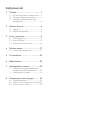 2
2
-
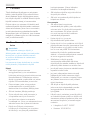 3
3
-
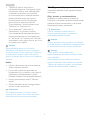 4
4
-
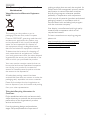 5
5
-
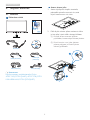 6
6
-
 7
7
-
 8
8
-
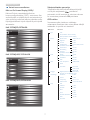 9
9
-
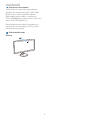 10
10
-
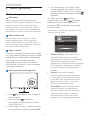 11
11
-
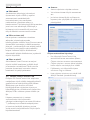 12
12
-
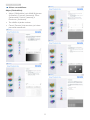 13
13
-
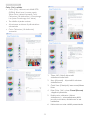 14
14
-
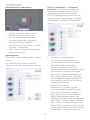 15
15
-
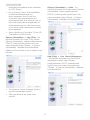 16
16
-
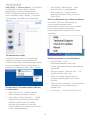 17
17
-
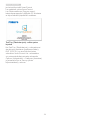 18
18
-
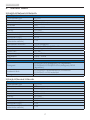 19
19
-
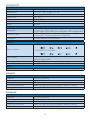 20
20
-
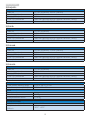 21
21
-
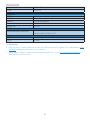 22
22
-
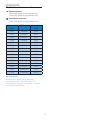 23
23
-
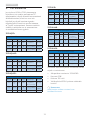 24
24
-
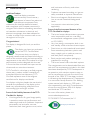 25
25
-
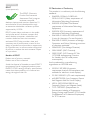 26
26
-
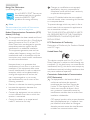 27
27
-
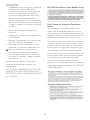 28
28
-
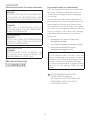 29
29
-
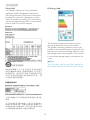 30
30
-
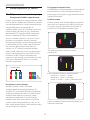 31
31
-
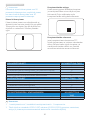 32
32
-
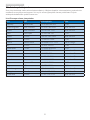 33
33
-
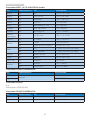 34
34
-
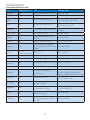 35
35
-
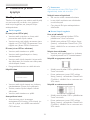 36
36
-
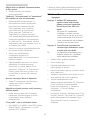 37
37
-
 38
38
-
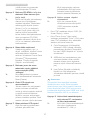 39
39
-
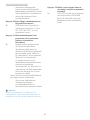 40
40
-
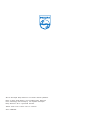 41
41
Seotud paberid
-
Philips 247E4QHAD/00 Kasutusjuhend
-
Philips 237E4LSB/00 Kasutusjuhend
-
Philips 274E5QHAW/01 Kasutusjuhend
-
Philips 224E5QSW/01 Kasutusjuhend
-
Philips 234E5QHAW/05 Kasutusjuhend
-
Philips 234E5QDAB/00 Kasutusjuhend
-
Philips 274E5QDAB/00 Kasutusjuhend
-
Philips 284E5QHAD/00 Kasutusjuhend
-
Philips 244E5QSD/00 Kasutusjuhend